Russische Tastatur in Windows 10
Mit Eingabemethoden-Editoren auf Ihrem Windows-PC können Sie problemlos verschiedene Sprachen eingeben. Ein Eingabemethoden-Editor oder IME ist ein Programm, mit dem Daten in jeder Sprache als Eingabe empfangen werden können. Es hilft Benutzern, Sonderzeichen und Symbole einzugeben, die normalerweise nicht in den Standardtastaturen zu finden sind. Nicht viele Leute wissen, aber Sie können IMEs auf Ihren PCs hinzufügen, oder Sie können sogar die vorhandenen bearbeiten.
Windows 8.1 PCs kommt mit einem IME für jede Sprache. Sie können neue IMEs hinzufügen, indem Sie bei Bedarf andere Sprachen hinzufügen.
Hinzufügen oder Installieren eines zusätzlichen Eingabemethoden-Editors
Wechseln Sie in der Systemsteuerung zur Registerkarte "Sprache". Klicken Sie auf eine beliebige Sprache, für die Sie einen IME wünschen, und gehen Sie zu "Optionen". Klicken Sie auf ` Eingabemethode hinzufügen `.
Durchsuchen Sie nun die verfügbaren Tastaturen, sehen Sie sich die Vorschau an und klicken Sie dann auf den IME, den Sie hinzufügen möchten.

Nach dem Hinzufügen Die neue Sprache oder Eingabemethode in Ihrem PC, Sie können einfach verschiedene Sprachen eingeben
Umschalten zwischen IMEs
Wenn Sie zwischen verschiedenen Eingabemethoden oder Microsoft IMEs wechseln möchten, öffnen Sie Microsoft Word und halten Sie einfach das Windows-Logo lang drücken und die Leertaste drücken.

Wenn Sie sich auf Ihrem Desktop befinden, können Sie zwischen den IMEs wechseln, indem Sie einfach auf die in Ihrer Systemleiste geschriebenen Abkürzungen tippen.

Wenn Sie verwenden -fähigen PC oder Tablet können Sie zwischen den IMEs der Touch-Tastatur wechseln. Klicken Sie auf das Touch-Tastatur-Symbol in der unteren rechten Ecke Ihres Tablets und wechseln Sie zwischen den Eingabemethoden.
Sie können die Eingabemethode auch manuell von Ihren PC-Einstellungen wie folgt ändern:
Rufen Sie in der Charms-Leiste die "PC-Einstellungen" auf und klicken Sie auf "ENG Keyboard". Sie können die Liste aller hinzugefügten IMEs auf Ihrem PC sehen. Wählen Sie die gewünschte Option aus.

Klicken Sie mit der rechten Maustaste auf die Abkürzung in der rechten unteren Ecke des Bildschirms, um eine Registerkarte zu öffnen, in der Sie Ihre Spracheinstellungen ändern können.
Einstellungen für den Eingabemethoden-Editor konfigurieren
Über die Option `Erweiterte Einstellungen` können Sie folgende Einstellungen vornehmen:
- Override für die Windows-Anzeigesprache
- Die Standard-Eingabemethode überschreiben
- Eingabemethoden wechseln und vieles mehr

Passen Sie Ihre Einstellungen an und klicken Sie auf Speichern. Sie können die Standardeinstellungen jederzeit wiederherstellen, indem Sie am Ende auf `standard wiederherstellen` klicken.
Sie können auch das IME-Modus-Symbol verwenden, um zwischen alphanumerischen Zeichen und Zeichen in der Muttersprache umzuschalten.
Als "enttäuschend" bezeichnet. Windows 8-Schnittstelle wird vom Usability-Experten als "enttäuschend" bezeichnet. Ein Experte für Benutzeroberflächen-Design nennt Windows 8 für Einsteiger und Power-User "enttäuschend" gleichermaßen.

Ein Experte für Benutzeroberflächen-Design hat Windows 8 für Anfänger und Power-User gleichermaßen "enttäuschend" genannt.
Download Ich bin ein PC Themapack für Windows 7 und ich bin ein PC Wallpapers für Windows
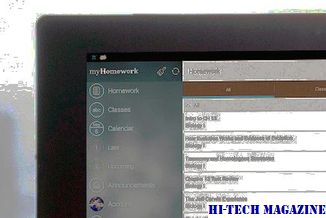
Wir freuen uns, unser I zu veröffentlichen Bin ein PC-Theme für Windows 7. Während früher hatten wir eine PC-Laptop-Aufkleber an unsere Forumsmitglieder verteilt, wir sind jetzt erfreut, dieses Thema und Wallpaper zu veröffentlichen.
Top 3-Websites für Eltern, Tools für neue Eltern - Leitfaden für Technik

Eine Übersicht über drei der besten kostenlosen Online-Tools, die neuen Eltern bei ihren Problemen mit der Elternschaft helfen können.







